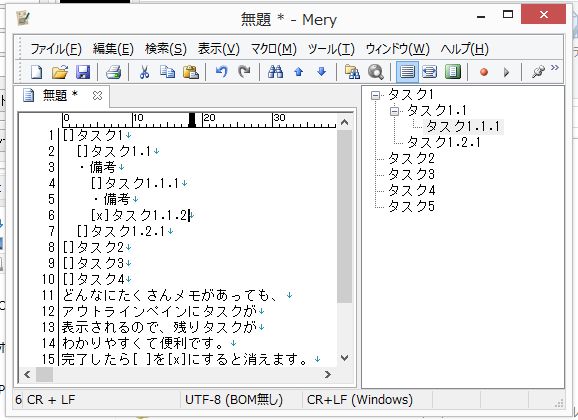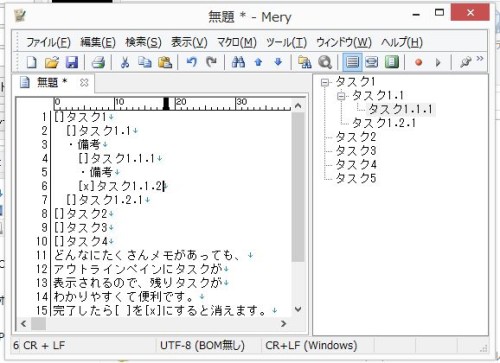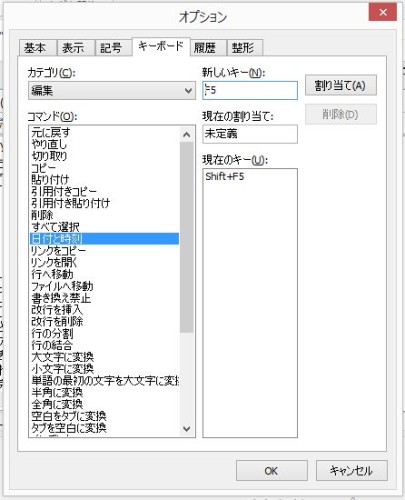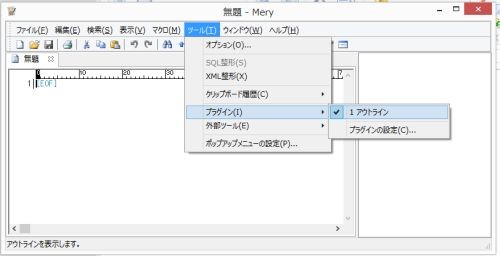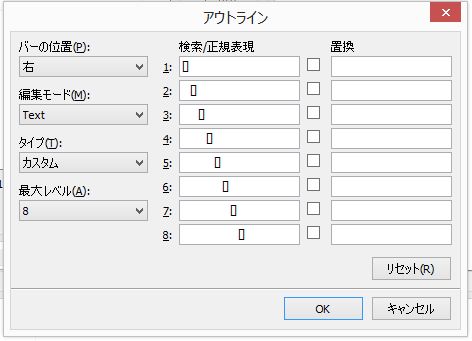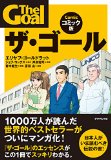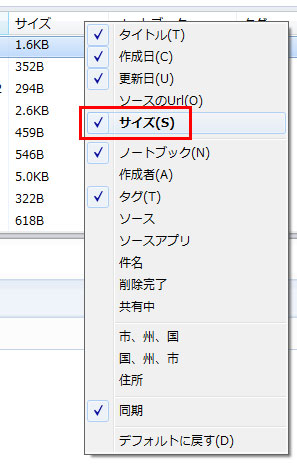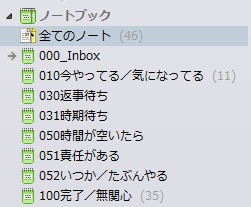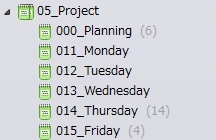前回の記事→タスクはテキストファイルで管理する-WindowsでGTDを実践する方法(2)
前回はWindows付属のテキストエディタでタスクを管理する方法を紹介しました。今回紹介するMeryというテキストエディタを使った場合は、よりタスクを管理しやすくなります。
具体的には、次の画像で示しているように、メモが記入されているプロジェクトノートであっても、アウトラインペインの部分にはまだ完了していないタスクのみが表示されるというものです。
この環境を導入した場合、正直なところプロジェクトノートでのタスク管理の利便性は「Evernote×GTD」を超えます。
1.Meryの導入
まずこちらのページからzipファイルをダウンロードします。
zipファイルを解凍したら、Mery.exeを起動すればインストール不要で使うことが可能です。
日付と時刻を入力するショートカットは「Shift+F5」ですが、もし「F5」に変更する場合は次の画像のようにオプションから変更することが可能です。
2.アウトラインプラグインを有効にする
メニューの「ツール」から「プラグイン」を開き、「アウトライン」にチェックを入れます。
3.見出しを定義する
WinGTDではタスクの先頭に[]をつけることでメモと区別します。そこで「プラグインの設定」を開き、デフォルトでは「空白の数」となっている「タイプ」を「カスタム」に設定します。
その後、「検索/正規表現」の部分に「[]」を入力します。見出しのレベルを下げていく際は、[]の前に全角スペースを入れておきます。「 []」といった感じですね。
これでMeryをWinGTDで使う準備ができました!
タスクの先頭に[]をつけるだけで、アウトラインペインにタスクだけが表示されます。完了したタスクは[x]とすることで、アウトラインペインから消えます。
本当に便利ですので、WinGTDを実践いただいている方でMeryが導入できるようでしたらぜひお試しください!